Kop- en voetteksten zijn het belangrijkste voor mensen die regelmatig rapporten, dagboeken of andere belangrijke documenten schrijven. Op kantoor kunnen kop- en voetteksten het bedrijfslogo en/of de slogan bevatten om documenten professioneler te maken. Studenten en onderzoekers moeten hun naam invoegen en de titel van het document documenteren ter publicatie. In dit artikel zal ik u vertellen hoe u PDF kop- en voettekst kunt toevoegen met PDFelement.
PDFelement combineert meer dan een dozijn prachtig vormgegeven functies voor het bewerken van PDF documenten in één toepassing, waardoor het een van de meest handige PDF bewerkingshulpmiddelen in de markt is. Met één installatie van PDF element kunt u tekst, afbeeldingen en pagina's in uw document wijzigen en de PDF van of naar Word, Excel, PowerPoint, afbeeldingen en andere soorten bestanden converteren.
U kunt pagina's in uw PDF ordenen met kop- en voetteksten, bates nummering en nog meer. Een ander belangrijk kenmerk van PDFelement is de OCR functie, waarmee u documenten kunt zoeken en bewerken die net gescand zijn of documenten die via e-mail zijn verzonden. Bovendien kunt u beveiligingsfuncties toevoegen, zoals wachtwoordbeveiliging, redactie, digitale handtekeningen en watermerken om uw documenten veiliger te maken.
3 Stappen om Kop- en Voettekst aan een PDF Toe te Voegen
PDFelement biedt een moeiteloos proces voor het invoegen van kop- en voetteksten in PDF documenten. Voordat u kunt beginnen, download en installeer PDFelement als u dit nog niet hebt gedaan. Nadat u de applicatie hebt geïnstalleerd, voert u de volgende handleiding uit om PDF kop- of voettekst toe te voegen.
Stap 1. Importeer de PDF in PDFelement
Start PDFelement. In het Home venster, klik op de knop "Bestand openen" onder aan het venster om een bestand op uw computer te selecteren.

Stap 2. Voeg PDF Kop- en Voettekst Toe
Nadat het bestand is geüpload, selecteert u "Bewerken" in de bovenste menubalk en kiest u "Kop- & Voettekst" uit het submenu. Selecteer "Nieuwe Kop- & Voettekst" om een nieuwe kop- of voettekst in te voegen.
Tip: Als u wijzigingen moet uitvoeren, kunt u altijd teruggaan naar de "Kop- & Voettekst" optie in de submenu balk, selecteer "Bijwerken Kop- & Voettekst", en maak de nodige wijzigingen. Als u de kop- en voettekst samen wilt verwijderen, selecteer dan "Verwijder Kop- & Voettekst" om de inhoud te verwijderen.
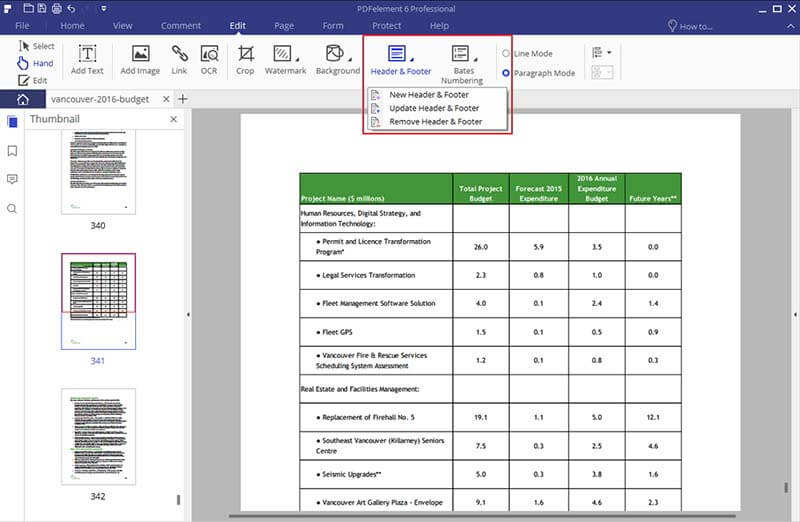
Stap 3. Aanpassen van de Instellingen
In het "Nieuwe Kop- & Voettekst" eigenschappen veld, kunt u de verschillende aspecten van uw kop- en voettekst aanpassen. U kunt vanuit dit venster de grootte, de stijl en de kleur van de kop- en voettekst aanpassen. U kunt ook de positie van de inhoud in de kop- en voettekst en eventuele bijbehorende macro's wijzigen. Daarnaast kunt u de pagina's selecteren waarvan u de kop- en voettekst wilt weergeven door op "Paginabereik" net boven het voorbeeldvenster te klikken. Zodra u de inhoud voor de kop- en voettekst hebt ingevuld, klikt u op "OK" om de wijzigingen in uw document te bekijken.
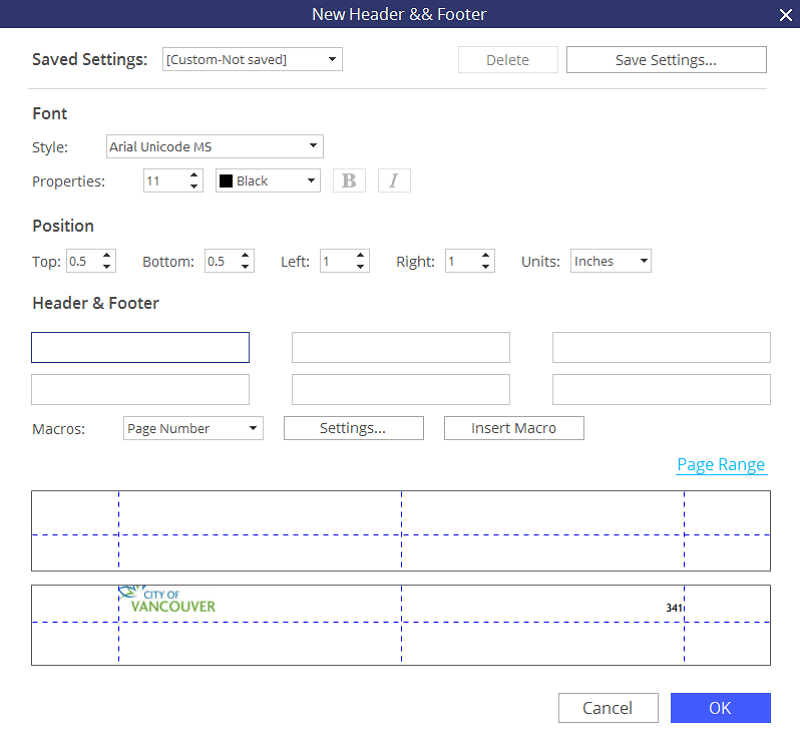
Als u eenmaal tevreden bent met de instellingen in dit venster, klikt u op "OK" om de nummers in te voegen. Sla het bewerkte document op en vergeet niet de bestandsnaam te wijzigen wanneer u het document opslaat om deze te onderscheiden van oudere documenten. Klik op "Bestand" en vervolgens op "Opslaan" of "Opslaan als" om de wijzigingen te bewaren.
Vergeet niet om uw werk op te slaan nadat uw wijzigingen zijn doorgevoerd. U kunt altijd teruggaan naar uw document om een aantal andere bewerkingsfuncties uit te voeren, waaronder compressie, conversie of tekstbewerking.


